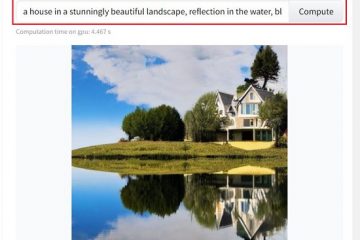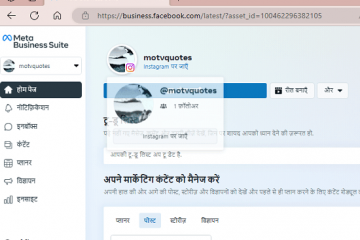Microsoft Excel là một công cụ mạnh mẽ, nhưng việc giữ cho các tệp Excel của bạn gọn gàng và hoạt động thường rất khó. Siêu liên kết có thể là một cách hữu ích để kết nối bảng tính của bạn với các tham chiếu bên ngoài, nhưng chúng cũng có thể gây khó khăn.
Bất cứ khi nào người dùng nhấp vào ô đó để chỉnh sửa, nó sẽ mở liên kết trong trình duyệt web của bạn. Và nếu bạn gửi tệp Excel của mình cho người khác, một số liên kết có thể không hoạt động nữa. Trong hướng dẫn này, chúng tôi sẽ giải thích cách ngắt liên kết trong Excel.
Mục lục
Cách ngắt liên kết ngoài trong Excel
Cách ngắt dữ liệu được liên kết:
 Trong tab Dữ liệu, chọn Chỉnh sửa Liên kết. Trong hộp thoại Chỉnh sửa Liên kết, hãy chọn liên kết bạn muốn ngắt. Bạn có thể chọn nhiều liên kết bằng cách giữ phím Ctrl và nhấn tất cả. Để chọn tất cả các liên kết, hãy nhấn Ctrl + A. Chọn nút Ngắt liên kết.
Trong tab Dữ liệu, chọn Chỉnh sửa Liên kết. Trong hộp thoại Chỉnh sửa Liên kết, hãy chọn liên kết bạn muốn ngắt. Bạn có thể chọn nhiều liên kết bằng cách giữ phím Ctrl và nhấn tất cả. Để chọn tất cả các liên kết, hãy nhấn Ctrl + A. Chọn nút Ngắt liên kết. 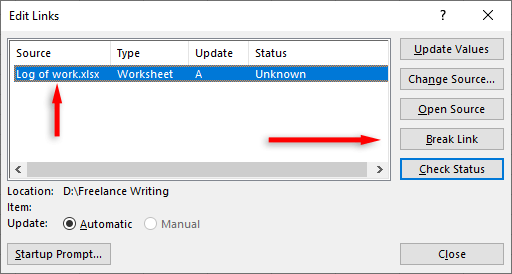
Lưu ý: Bạn có thể sử dụng mã VBA của Excel để ngắt liên kết trong sổ làm việc hiện tại của mình một cách tự động. Tuy nhiên, một macro như vậy sẽ chỉ xóa các liên kết khi bạn nhấp vào Break Link như trên, vì vậy việc thiết lập nó không đáng để bỏ công sức.
Cách tìm và xóa liên kết trong phạm vi được đặt tên
Các chuyên gia Excel thường đặt tên được xác định cho phạm vi và ô của họ để tạo công thức và quy tắc xác thực dữ liệu thả xuống dễ dàng hơn. Bạn có thể tìm các liên kết đến các nguồn bên ngoài như sau:
Trong tab Công thức, chọn Trình quản lý Tên. 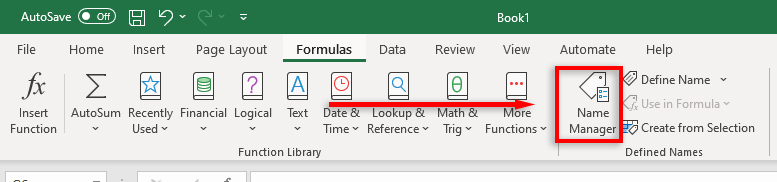 Trong hộp bật lên Trình quản lý tên, hãy chọn tên bạn muốn thay đổi. Chọn tên. Chọn Xóa rồi nhấn OK.
Trong hộp bật lên Trình quản lý tên, hãy chọn tên bạn muốn thay đổi. Chọn tên. Chọn Xóa rồi nhấn OK. 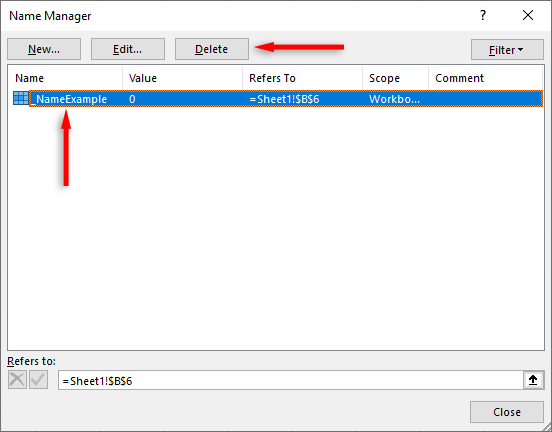
Cách tìm các ô có liên kết bên ngoài
Nếu bạn không chắc chắn vị trí của các liên kết của mình, bạn có thể sử dụng tính năng Tìm kiếm của Excel để khám phá bất kỳ liên kết bên ngoài nào:
Nhấn Ctrl + F để mở hộp thoại Tìm và Thay thế. Lựa chọn các phương án. 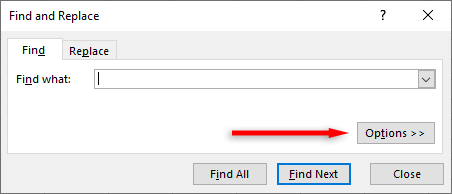 Trong ô “Find what”, hãy nhập.xl — thao tác này sẽ tìm kiếm tất cả các định dạng tệp Excel. Trong hộp “Bên trong”, chọn Sổ làm việc hoặc Trang tính. Trong hộp “Tìm kiếm”, chọn Công thức (thao tác này sẽ tìm kiếm tất cả các công thức Excel trong sổ làm việc hoặc trang tính đó). Chọn Tìm tất cả.
Trong ô “Find what”, hãy nhập.xl — thao tác này sẽ tìm kiếm tất cả các định dạng tệp Excel. Trong hộp “Bên trong”, chọn Sổ làm việc hoặc Trang tính. Trong hộp “Tìm kiếm”, chọn Công thức (thao tác này sẽ tìm kiếm tất cả các công thức Excel trong sổ làm việc hoặc trang tính đó). Chọn Tìm tất cả. 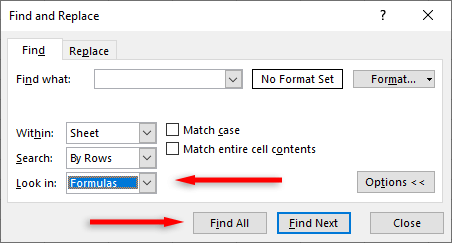
Lưu ý: Để tìm các liên kết bên trong các đối tượng như biểu đồ và bảng tổng hợp, bạn sẽ phải mở các thuộc tính cho đối tượng đó. Đối với đồ thị, chọn tiêu đề biểu đồ. Đối với bảng tổng hợp, hãy chọn tab Phân tích, sau đó chọn Thay đổi nguồn dữ liệu.
Không còn liên kết nữa
Bất cứ khi nào bạn sao chép các ô và trang tính từ các sổ làm việc Excel khác, bạn cũng sao chép mọi liên kết bên ngoài đến các trang tính khác. Những thứ này không còn hoạt động trong sổ làm việc mới của bạn và có thể khó loại bỏ khi dọn dẹp bảng tính Excel của bạn.
Tuy nhiên, với những thủ thuật Excel này, bạn có thể dễ dàng xóa các liên kết trong Excel và dọn sạch các tệp nguồn của mình.